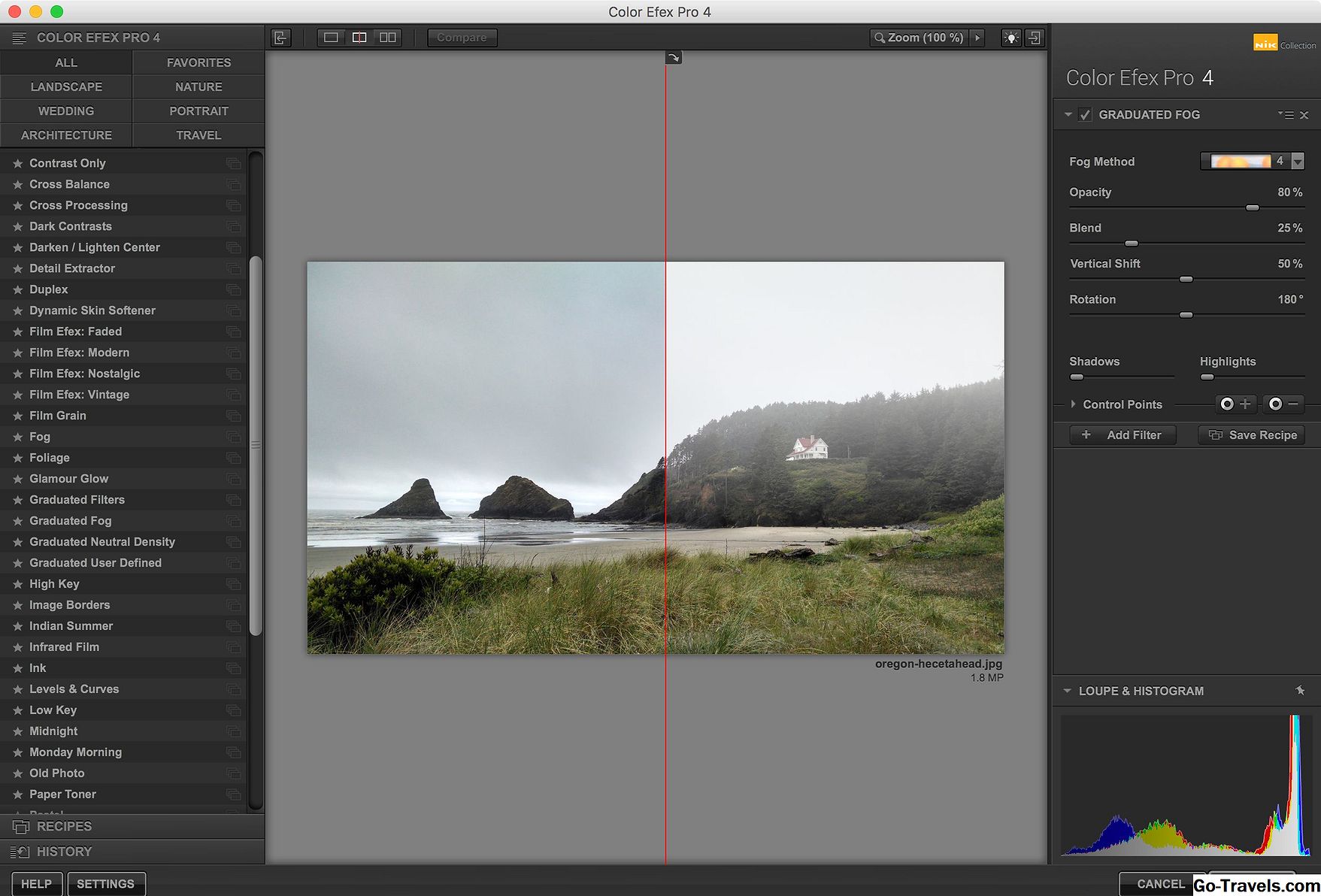まず2010年にDaisyDiskを見て、読者の選択賞の1つを獲得しました。これはかなり前のことです。特にソフトウェアについて言えば、DaisyDiskをレビュープロセスでもう一度実行し、この便利なアプリがどれほどうまく機能しているかを確認することにしました。
長所
- 非常に使いやすく、特に類似のユーティリティと比べて。
- サンバーストグラフを使用して、データがドライブの空き容量をどのように利用しているかを示します。
- ドライブをすばやく分析します。
- 通常、ファイルをプレビュー(QuickLook)してコンテンツを確認することができます。
- ネットワークドライブをサポートします。
短所
- 作成された日付や最後に使用された日付などの重要なファイル属性をアプリに直接表示しません。この情報にはFinderを使用する必要があります。
- ファイルの削除は、複数のステップからなるプロセスです。
- スキャンされたディスク情報を保持せず、起動するたびに再スキャンする必要があります。
DaisyDiskは、Macのストレージをどのように使用しているかを視覚化するための強力なツールです。あなたのMacに接続されているドライブの内容を表示することができるDaisyDiskは、データの太陽バーストマップをすばやく作成し、わかりやすく一目でわかるようにフォルダ階層を表示します。
このサンバースト表示は、あなたの主要なデータの豚がどこに住んでいるか、そしてそれらが何であるかを素早く確認することを可能にします。あなたのダウンロードフォルダがどれだけいっぱいになるか、あなたの音楽ライブラリがどれくらい太っているか、あなたのiPhoneで撮ったスナップショットがどれくらいの速さで巨大な画像ライブラリに蓄積されるかを知ることは驚くかもしれません。
しかし、DaisyDiskに表示されるのはあなたのユーザーデータだけではありません。 Macのシステムとユーザーを構成するすべてのファイルとフォルダです。少し掘り下げてください。システムキャッシュの大きさやライブラリフォルダ、システムとアプリケーションのニーズをサポートするためにそこに格納されているすべてのアイテムに驚くかもしれません。
DaisyDiskのインストール
DaisyDiskはインストールするのに便利です。アプリを「アプリケーション」フォルダにドラッグするだけです。これは私がアプリケーションのインストールを見たいのです。ドラッグ、ドロップ、完了。アプリがあなたのニーズを満たしていないと判断した場合、アンインストールは簡単です。実行中の場合はDaisyDiskを終了し、アプリをごみ箱にドラッグします。
DaisyDiskの使用
DaisyDiskは、現在マウントされているすべてのドライブを表示するデフォルトのDisk and Foldersウィンドウを開きます。これには大部分のネットワークドライブが含まれており、DaisyDiskの優れた機能です。
各ディスクはデスクトップアイコンとボリュームの合計サイズで表示されます。利用可能な空き領域の量を示す小さな色分けされた折れ線グラフもあります。緑色は、パフォーマンスが低下しないように十分な空き領域がある場合に使用されます。黄色は、空き容量に注意を払う必要があるかもしれないことを意味します。オレンジはスペースの問題にすぐに対処するための兆候です。赤色(それのために走る - それは吹くことになる)のような他の色があるかもしれませんが、私は条件のその貧しい人々の中にドライブを持っていません。
ディスクのデータをスキャンする
使用可能なスペースグラフの横には、ディスクをスキャンするためのボタンと、ディスク情報の表示やFinderでの表示などの利用可能なオプションがあります。
スキャンボタンをクリックすると、DaisyDiskが選択したディスク上のファイルとフォルダのマップをコンパイルし、それらが階層的に互いにどのように関連しているかを表示します。スキャンにはディスクのサイズによって時間がかかることがありますが、1 TBのハードドライブのスキャン時間は非常に速く、約15分で完了します。同様のユーティリティが同じサイズのドライブで同じプロセスを完了するまでに何時間もかかることがわかったので感心しました。
スキャンが完了すると、DaisyDiskはサンバーストグラフにデータを表示します。マウスカーソルをグラフ上に移動すると、各セクションが強調表示され、サイズ、フォルダ、ファイル名などの詳細が表示されます。グラフセクションを選択してドリルダウンして、追加のコンテンツを表示することができます。
各セクションは、それに含まれるデータのサイズに比例するため、主要なデータ・ホッグがどこにあるかを素早く見つけることができます。たとえば、SteamがシステムのApplication Supportフォルダに66 GBのストレージを使用していることに驚きました。今私はSteamがそのゲームデータのすべてを保持している場所を知っています。
不要なファイルのクリーンアップ
DaisyDiskでファイルを削除するには、2つの手順があります。削除したいファイルを選択し、DaisyDisk内の一時的な記憶場所であるコレクタに移動します(実際には選択したドライブ上のファイルは移動しません)。その後、コレクタ内のすべてのアイテムを削除するか、コレクタを開いて各アイテムを表示したり、Finder内のアイテムに移動して追加データを表示したり、アイテムをコレクタから削除したりすることができます。コレクターは、Trashという名前のように簡単に機能し、その機能をよりよく理解することができます。
DaisyDiskは、より大きなオーディエンスにアピールするための機能が盛り込まれていません。それは重複したファイルファインダとして機能することを意図していませんが、あなたが太陽の爆発のグラフを見ていくうちにいくつかの重複が明らかになるでしょう。システムキャッシュをフラッシュしたり、削除するファイルを示唆するクリーナーではないか、Macのパフォーマンスを向上させるユーティリティーではありません。これは、これらの作業をすべて手助けすることができますが、ディスクスキャンを使用し、必要のないファイルを見つけて削除することによって、手動でのみ行うことができます。
その真の強みは、ディスクをスキャンしてゴブを表示することができる速さです。このビューでは、データがどのように関連しているか、データの大部分がどこにあるかを簡単に理解できます。
私が欲しいのは、Finder情報ともう少し統合されただけなので、Finderに行くことなく、DaisyDisk内に作成日と変更日を見ることができました。
DaisyDiskは$ 9.99です。デモが利用可能です
TomのMac Software Picksの他のソフトウェアの選択肢を参照してください。